Controles de Limiter en Final Cut Pro para Mac
Limiter funciona de manera muy similar a un compresor, pero con una diferencia importante: mientras que un compresor reduce la señal proporcionalmente cuando esta sobrepasa el umbral, un limitador baja cualquier pico que lo supere al nivel del umbral, con lo que limita la señal a este nivel.
Limiter se utiliza principalmente al masterizar. Normalmente, Limiter se aplica como último proceso en la cadena de la señal de masterización, donde eleva el volumen global de la señal para que alcance el nivel de 0 dB, sin superarlo.
Limiter está diseñado de manera que, si se ajusta “Gain” a “0 dB” y “Output Level” a “0 dB”, no se produce efecto alguno sobre una señal normalizada. Si la señal se recorta, Limiter reduce el nivel antes de que pueda ocurrir recorte. Sin embargo, Limiter no puede corregir audio recortado durante la grabación.
Para añadir el efecto Limiter a un clip y mostrar sus controles, consulta Añadir efectos de Logic a clips en Final Cut Pro para Mac.
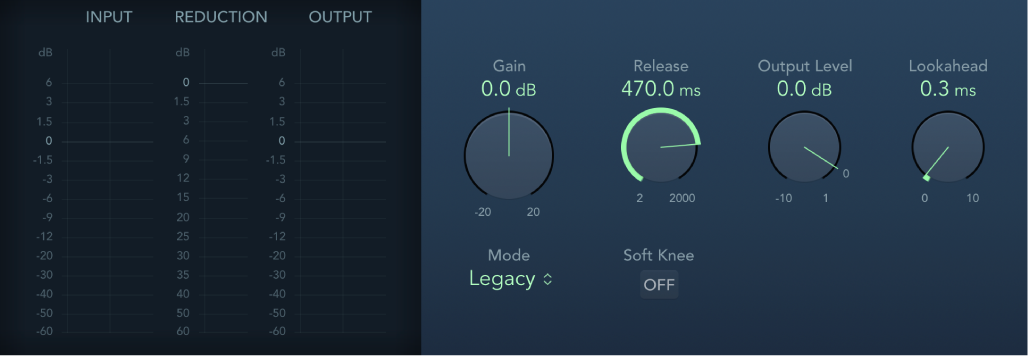
Medidores de entrada: Muestran los niveles de entrada en tiempo real. El campo Margin indica el nivel de entrada más elevado. Haz clic en el campo Margin para restablecerlo.
Medidor Reduction: Muestra el grado de limitación en tiempo real.
Medidores de salida: Muestra los niveles de salida de la señal limitada. El campo Margin indica el nivel de salida más elevado. Haz clic en el campo Margin para restablecerlo.
Potenciómetro y campo Gain: Determina la cantidad de ganancia aplicada a la señal de entrada.
Potenciómetro y campo Release: Especifica el tiempo que tarda Limiter en detener el procesamiento, después de que la señal caiga por debajo del nivel de umbral.
Potenciómetro y campo “Output Level”: Determina el nivel de salida de la señal.
Potenciómetro y campo Lookahead: Determina con cuánta antelación (en milisegundos) analiza Limiter la señal de audio. Esto le permite reaccionar antes a los volúmenes pico, ajustando el grado de reducción.
Nota: Lookahead causa latencia, pero esta latencia no es perceptible cuando se usa Limiter como efecto de masterización sobre material pregrabado. Ajústalo en valores altos si quieres que el efecto limitador tenga lugar antes de que se alcance el nivel máximo, creando así una transición más suave.
Menú desplegable Modo: Selecciona entre los algoritmos Legacy y Precision. Utiliza Precision para una limitación dura, pero ten en cuenta que esto puede introducir artefactos de distorsión.
Botón “Soft Knee” (modo Legacy): Activa para limitar la señal solo cuando alcance el umbral. La transición a la limitación completa es no lineal, lo que produce un efecto más suave, menos brusco, y reduce los artefactos de distorsión que puede provocar una limitación dura (en el modo Precision).
Botón “True Peak Detection” (modo Precision): Actívalo para detectar los picos intersample de la señal.
Descargar este manual: Apple Books